Đối với những người đam mê công nghệ và game thủ, card đồ họa (GPU) là trái tim của hệ thống, quyết định trải nghiệm hình ảnh và hiệu suất tổng thể. Tuy nhiên, một vấn đề phổ biến mà nhiều người dùng gặp phải là GPU quá nhiệt. Mặc dù hầu hết các card đồ họa hiện đại có thể chịu được nhiệt độ lên tới 90°C, lý tưởng nhất là chúng không nên vượt quá 85°C khi bạn đang chơi game hoặc thực hiện các tác vụ nặng. Vượt ngưỡng này có thể dẫn đến hàng loạt vấn đề nghiêm trọng, ảnh hưởng không chỉ đến trải nghiệm mà còn rút ngắn tuổi thọ linh kiện.
Việc theo dõi nhiệt độ GPU bằng các công cụ như MSI Afterburner là rất cần thiết. Tuy nhiên, không phải ai cũng muốn hiển thị lớp phủ thông số trên màn hình khi đang đắm chìm vào thế giới ảo. May mắn thay, bạn hoàn toàn có thể nhận biết các dấu hiệu card đồ họa đang quá nhiệt mà không cần phần mềm giám sát liên tục. Chỉ cần tinh ý quan sát và lắng nghe “tiếng nói” của chiếc PC, bạn sẽ phát hiện được vấn đề kịp thời. Bài viết này sẽ hướng dẫn bạn cách nhận biết các dấu hiệu card đồ họa đang “đấu tranh” với lượng nhiệt dư thừa và đưa ra các giải pháp khắc phục hiệu quả.
 Cận cảnh bên trong một chiếc máy tính chơi game với card đồ họa, CPU và các linh kiện chính
Cận cảnh bên trong một chiếc máy tính chơi game với card đồ họa, CPU và các linh kiện chính
4 Dấu Hiệu Quan Trọng Nhận Biết Card Đồ Họa Đang Quá Nhiệt
1. Tiếng Quạt Tản Nhiệt Của GPU Trở Nên Quá Lớn
Khi bạn chỉ duyệt web hay làm việc với các tài liệu văn bản, card đồ họa của bạn hiếm khi phải tải nặng, và tiếng quạt gần như không nghe thấy. Nhiều mẫu card đồ họa hiện đại thậm chí còn có tính năng “zero RPM” – quạt sẽ không quay cho đến khi đạt đến một ngưỡng nhiệt độ nhất định. Tuy nhiên, khi bạn bắt đầu chơi game hoặc thực hiện các tác vụ đồ họa nặng như render video, quạt của GPU sẽ tăng tốc để làm mát.
Nếu tiếng quạt đột nhiên trở nên cực kỳ lớn, đến mức bạn có thể nghe thấy rõ ràng ngay cả khi đang đeo tai nghe gaming, thì rất có thể chúng đang chạy ở tốc độ 100%. Lúc này, card đồ họa của bạn có thể kêu ồn ào như một chiếc máy bay phản lực mini. Thông thường, quạt GPU sẽ không đạt tốc độ tối đa trừ khi nhiệt độ vượt quá một ngưỡng nhất định, thường là khoảng 80°C. Trừ khi bạn đã cài đặt một đường cong quạt (fan curve) tùy chỉnh rất “hung hãn” để giữ card cực mát, tiếng ồn bất thường này là một dấu hiệu rõ ràng cho thấy GPU đang phải vật lộn với nhiệt độ cao và có thể đã quá nóng.
2. Tụt FPS Và Giật Lag Thường Xuyên Trong Game
Việc trải nghiệm tình trạng tụt khung hình (FPS drop) đôi khi là điều bình thường khi chơi game, đặc biệt là với những tựa game chưa được tối ưu hóa tốt. Tuy nhiên, nếu bạn liên tục gặp phải tình trạng giảm FPS và giật lag sau chỉ vài phút chơi game, rất có thể card đồ họa của bạn đang bị “thermal throttling”.
Thermal throttling là cơ chế tự bảo vệ của GPU: khi nhiệt độ vượt quá giới hạn an toàn (thường là 80°C đến 85°C), card đồ họa sẽ tự động giảm xung nhịp hoạt động để giảm sinh nhiệt và bảo vệ các linh kiện bên trong. Khi xung nhịp giảm, hiệu năng đồ họa cũng giảm theo, dẫn đến tình trạng tụt FPS và giật lag nghiêm trọng trong suốt phiên chơi game của bạn.
Tuy nhiên, đừng vội kết luận ngay rằng GPU là thủ phạm duy nhất. Cũng có khả năng CPU của bạn đang quá nhiệt hoặc gây nghẽn cổ chai cho GPU. Để chắc chắn rằng card đồ họa của bạn thực sự đang quá nhiệt, chúng tôi đặc biệt khuyên bạn nên sử dụng các phần mềm giám sát như MSI Afterburner (hoặc các phần mềm tương đương). Hãy theo dõi các thông số phần cứng trong ít nhất 15 phút khi đang chơi game mà bạn gặp vấn đề. Đặc biệt chú ý đến mức độ sử dụng GPU (GPU usage), xung nhịp GPU (GPU clock speed) và nhiệt độ của cả CPU lẫn GPU.
 Màn hình trò chơi Jedi Survivor đang chạy trên máy tính với cửa sổ giám sát MSI Afterburner hiển thị thông số GPU
Màn hình trò chơi Jedi Survivor đang chạy trên máy tính với cửa sổ giám sát MSI Afterburner hiển thị thông số GPU
3. Máy Tính Thường Xuyên Treo, Đơ Hoặc Crash Game
Bên cạnh tình trạng tụt khung hình và giật lag do thermal throttling, bạn có thể trải nghiệm các tình huống treo máy hoặc game crash trong những trường hợp quá nhiệt cực đoan. Đó là bởi vì khi card đồ họa của bạn quá nóng, toàn bộ hệ thống sẽ trở nên không ổn định. Nếu bạn gặp phải lỗi crash với thông báo của Windows như “Display driver has stopped responding” (Trình điều khiển hiển thị đã ngừng phản hồi) ngay sau một cảnh game đồ họa nặng, rất có thể GPU quá nhiệt chính là nguyên nhân.
Trong một số trường hợp nghiêm trọng hơn, máy tính của bạn có thể bị đóng băng hoàn toàn, buộc bạn phải khởi động lại thủ công bằng nút nguồn. Bạn cũng có thể gặp phải lỗi màn hình xanh chết chóc (BSOD) đáng sợ khi card đồ họa vượt quá giới hạn nhiệt độ an toàn. Thông thường, trước khi xảy ra một sự cố liên quan đến GPU, bạn có thể nhận thấy các hiện tượng đồ họa bất thường (visual artifacts) như màn hình nhấp nháy, xuất hiện các điểm ảnh lạ hoặc các vệt màu không mong muốn.
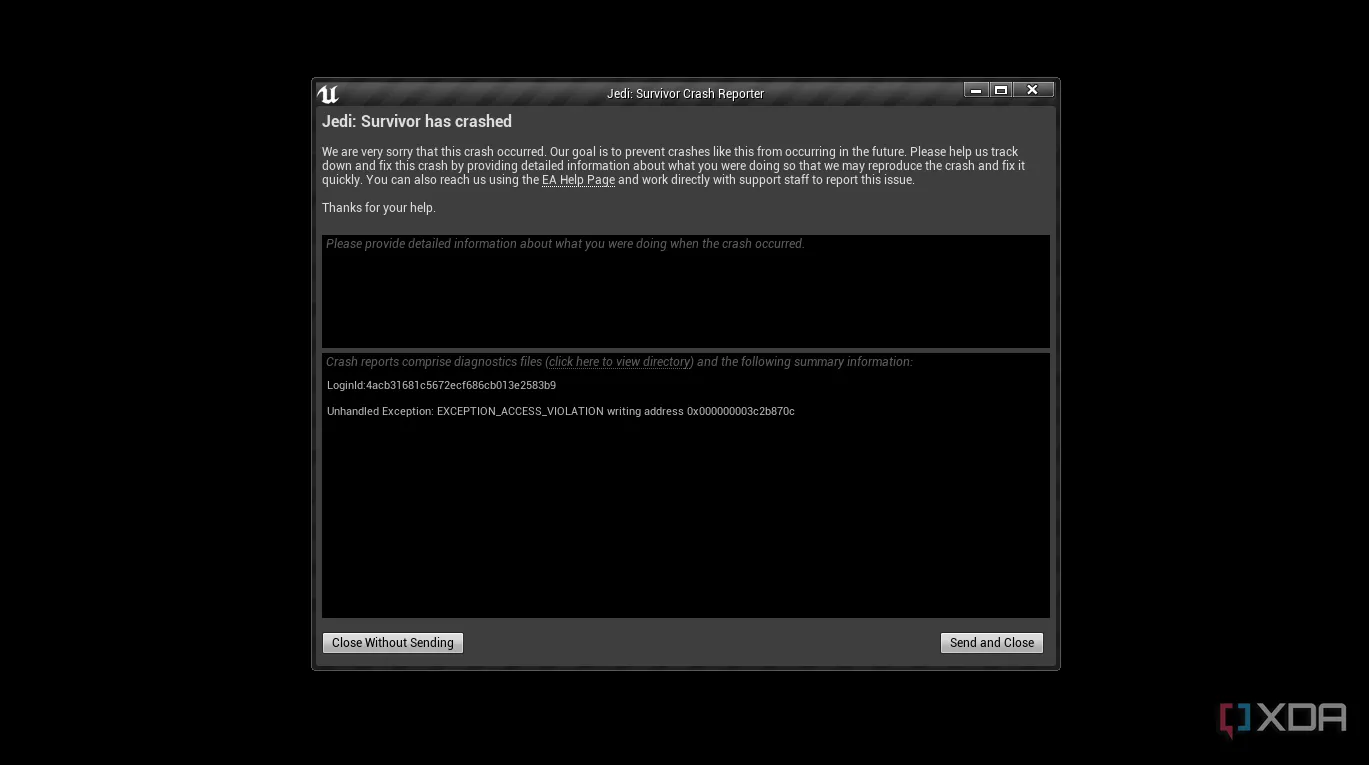 Thông báo lỗi crash game của Jedi Survivor trên máy tính, biểu hiện tình trạng card đồ họa quá nhiệt
Thông báo lỗi crash game của Jedi Survivor trên máy tính, biểu hiện tình trạng card đồ họa quá nhiệt
4. Vỏ Máy Hoặc Tấm Backplate Của GPU Rất Nóng Khi Chạm Vào
Để kiểm tra xem card đồ họa có quá nóng hay không, bạn có thể mở vỏ case PC và cẩn thận đặt ngón tay lên tấm backplate của GPU. Tuy nhiên, hãy hết sức cẩn thận để tránh bị bỏng; chúng tôi khuyến nghị bạn nên tắt nguồn PC trước khi chạm vào, đặc biệt nếu card đồ họa của bạn không có backplate. Đối với người dùng laptop, hãy đặt tay lên mặt dưới của máy, ngay bên dưới khu vực bàn phím để cảm nhận nhiệt độ. Do CPU và GPU được bố trí rất gần nhau trong laptop, cả hai đều có thể bị ảnh hưởng bởi tình trạng quá nhiệt.
Nếu bạn đang sử dụng máy tính để bàn, bạn có thể thử giảm bớt vấn đề quá nhiệt bằng cách vệ sinh bụi bẩn bám trên quạt của GPU. Người dùng laptop có thể lau sạch các khe thoát nhiệt hoặc sử dụng đế tản nhiệt làm giải pháp tạm thời. Mặc dù chúng tôi thường khuyên thay keo tản nhiệt trong trường hợp CPU quá nhiệt, nhưng chúng tôi không khuyến nghị làm điều tương tự với card đồ họa, vì việc này có thể làm mất hiệu lực bảo hành của bạn. Một giải pháp khác là tăng cường luồng khí bên trong vỏ case. Bằng cách loại bỏ nhiều nhiệt hơn ra khỏi vỏ máy, bạn sẽ giúp GPU có không gian “thở” tốt hơn.
 Hình ảnh cận cảnh card đồ họa MSI GeForce RTX 4070 Ti Super Ventus 3X lắp đặt trong máy tính, minh họa vị trí backplate
Hình ảnh cận cảnh card đồ họa MSI GeForce RTX 4070 Ti Super Ventus 3X lắp đặt trong máy tính, minh họa vị trí backplate
Các Giải Pháp Khắc Phục Tình Trạng Card Đồ Họa Quá Nhiệt Hiệu Quả
Không giống như CPU máy tính để bàn, bạn không thể đơn giản mua một bộ tản nhiệt mạnh hơn để chống lại tình trạng card đồ họa quá nhiệt. Thậm chí, bạn còn không thể thay keo tản nhiệt của GPU mà không làm mất bảo hành trong hầu hết các trường hợp. Tuy nhiên, bạn vẫn có một số lựa chọn để cải thiện tình hình.
Trước tiên, bạn có thể cải thiện luồng khí bên trong vỏ case PC bằng cách thêm nhiều quạt hút (intake fans) hoặc quạt đẩy (exhaust fans). Vệ sinh bụi bẩn bám trên các quạt tản nhiệt hiện có cũng đóng góp rất lớn vào việc giữ nhiệt độ ở mức kiểm soát. Bạn cũng nên cân nhắc thiết lập một đường cong quạt (fan curve) “hung hãn” hơn để quạt tăng tốc ngay khi GPU đạt 75°C, đặc biệt nếu bạn không quá bận tâm đến tiếng ồn.
Cuối cùng, nhưng quan trọng nhất, bạn có thể undervolt card đồ họa của mình để giảm lượng nhiệt mà nó tạo ra. Điện áp càng thấp, nhiệt độ GPU càng giảm. Tuy nhiên, việc tìm đúng điểm cân bằng là rất quan trọng, bởi vì nếu bạn giảm điện áp quá nhiều, GPU của bạn sẽ trở nên không ổn định. Trong hầu hết các trường hợp, bạn sẽ thấy nhiệt độ giảm từ 5°C đến 10°C sau khi undervolt thành công. Nếu vỏ case hiện tại của bạn có luồng khí kém và quá ít vị trí gắn quạt, có thể bạn sẽ cần một chiếc vỏ case PC mới. Tất cả những biện nghiệm pháp này đều có thể giúp giảm nhiệt độ GPU của bạn một cách đáng kể.
 Cận cảnh các cổng cấp nguồn của card đồ họa PowerColor Hellhound Radeon RX 7900 GRE, minh họa linh kiện điện tử trong việc điều chỉnh điện áp (undervolt)
Cận cảnh các cổng cấp nguồn của card đồ họa PowerColor Hellhound Radeon RX 7900 GRE, minh họa linh kiện điện tử trong việc điều chỉnh điện áp (undervolt)
Kết Luận
Nhận biết và xử lý kịp thời tình trạng card đồ họa quá nhiệt là yếu tố then chốt để đảm bảo hiệu suất ổn định và kéo dài tuổi thọ cho chiếc PC của bạn. Từ tiếng quạt kêu to bất thường, hiện tượng tụt FPS giật lag khi chơi game, đến các lỗi treo máy hay thậm chí màn hình xanh chết chóc, tất cả đều là những “tín hiệu cầu cứu” mà GPU đang gửi đến bạn.
Đừng ngần ngại áp dụng các biện pháp khắc phục như vệ sinh máy tính định kỳ, cải thiện luồng khí trong case, điều chỉnh đường cong quạt, và đặc biệt là cân nhắc việc undervolt GPU một cách cẩn trọng. Việc chủ động theo dõi và bảo dưỡng sẽ giúp bạn tận hưởng trọn vẹn trải nghiệm chơi game và làm việc mà không lo lắng về vấn đề nhiệt độ. Hãy để chiếc card đồ họa của bạn luôn hoạt động trong điều kiện tối ưu nhất!